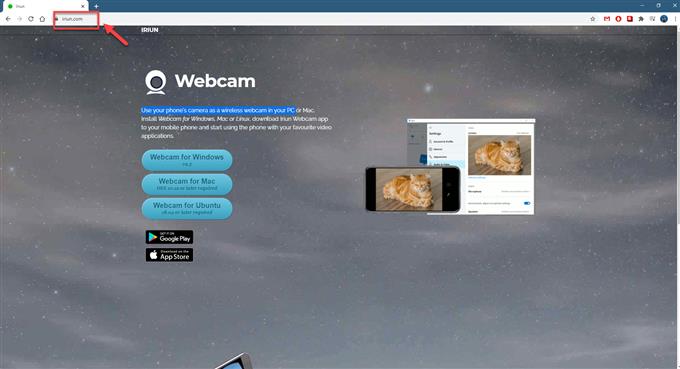Ha okostelefont szeretne webkameraként használni, akkor telepítenie kell egy adott alkalmazást a számítógépre és a telefonra is. Ez az alkalmazás az Iriun (ingyenes alkalmazás) nevet viseli, és lehetővé teszi, hogy Android telefonjának kamerája vezeték nélküli webkameraként használható legyen a PC-n.
Az okostelefonok ma meglehetősen nagy teljesítményűek, és sok célt szolgálhatnak. A nagyszerű képek készítésétől kezdve a grafikailag legintenzívebb játékok lejátszásáig ezek a telefonok szinte mindent képesek kezelni, amit csak eldob. A telefon teljesítménye az adott modelltől függ. Az erősebb alkatrészekkel rendelkező csúcskategóriás modell bármilyen feladatot könnyedén képes kezelni az alsó kategóriás modellekhez képest.
Az okostelefon használata webkameraként a Windows 10 rendszerben
A laptopjával integrált webkamera általában nem olyan nagy, és nem a legjobb minőséget nyújtja, ha Skype-on, Zoomon vagy Google Meet-en van. Külső webkamera vásárlása helyett miért ne használná a telefon kameráját? Jobb minőséget tud nyújtani, mint a legtöbb webkamera a piacon. Íme, mit kell tennie, hogy ez működjön.
1. lépés: Töltse le az Iriun Webcam alkalmazást a Windows 10 számítógépére
Ez az alkalmazás lehetővé teszi, hogy csatlakozzon az okostelefon kamerájához.
Szükséges idő: 5 perc.
Töltse le az Iriun-t PC-re
- Nyissa meg a https://iriun.com/ oldalt.
Itt töltheti le az alkalmazás Windows verzióját.
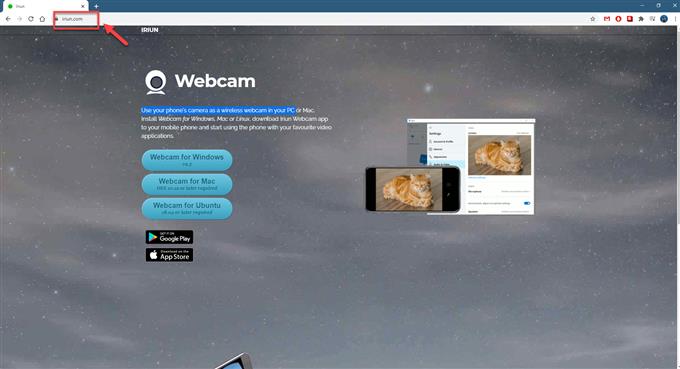
- Kattintson a Webkamera Windows-ra gombra.
Ez letölti a WinWebcam futtatható fájlt.

- Kattintson a letöltött fájlra.
Ez megnyitja a beállítási ablakot.

- Kattintson az Igen gombra.
Tegye ezt a Felhasználói fiókok felügyelete ablakból.

- Kattintson az Elfogadom a megállapodást, majd a Tovább gombra.
Ez lehetővé teszi, hogy elfogadja a licencszerződést.

- Válassza ki az alapértelmezett telepítési helyet, majd kattintson a Tovább gombra.
Ez telepíti az alkalmazást a megadott helyre.

- Kattintson a Telepítés gombra.
Ez megkezdi a telepítési folyamatot.

- Kattintson a Befejezés gombra.
Ez elindítja a webkamera szervert.

2. lépés: Telepítse az Iriun webkamera alkalmazást okostelefonjára
- Nyissa meg a Google Play Áruházat.
- Keresse meg az Iriun alkalmazást.
- Kattintson a Telepítés gombra.
- Nyissa meg az Iriun alkalmazást.
Vegye figyelembe, hogy a számítógépnek és a telefonnak ugyanabban a Wi-Fi hálózaton kell lennie, hogy működjön.
Miután megnyitotta telefonján az Iriun alkalmazást, automatikusan kapcsolódnia kell a számítógépéhez. Kattintson a telefon Iriun alkalmazás Beállítások ikonjára a használni kívánt tájolás vagy kamera konfigurálásához.
Számítógépéről kiválaszthatja az alapértelmezett videoformátumot.
A fenti lépések végrehajtása után sikeresen használja az okostelefont webkameraként a Windows 10 rendszerben.
További hibaelhárító videókért keresse fel androidhow Youtube csatornánkat.